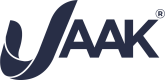Mi Compañia
Esta sección muestran los datos y configuración de la compañía a la que la sesión pertenece, explicando de manera clara y concisa los detalles y herramientas disponibles en esta sección dentro de la plataforma Dashboard Nfutry.
Características Principales
- Información General: Verificación de los datos asociados a la compañía.
- Datos de contacto: Verificación de los medios para establecer contacto con la compañía.
- Configuración de webhooks y Dominios: Verificación de la configuración mediante la cual la compañía utiliza los servicios y sus dominios asociados.
Empezando
Para proceder, es indispensable contar con un usuario y contraseña previamente facilitado por el equipo de JAAK, además de contar con Rol de "administrador" de no ser así contacte a los administradores de su compañía, en otro caso con [email protected] o [email protected] para obtener acceso e información de nuestros servicios.
Ingresa al panel
Dirigiéndote a la sección de Ajustes en el apartado "Mi Compañía" en el dashboard de JAAK, podrás acceder a los datos de la compañía a la que perteneces.
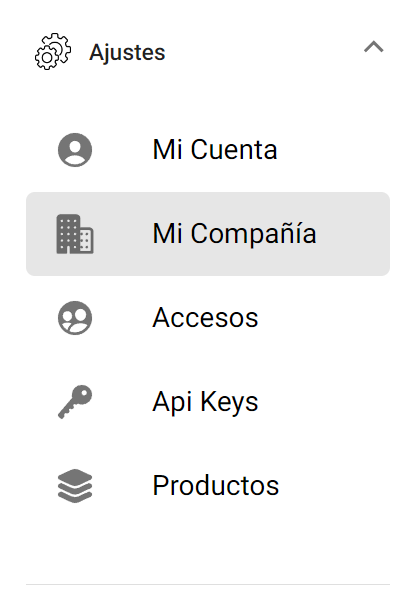
Consulta datos de la Compañía
Dentro de la sección encontraras los datos de la siguiente lista:
| Propiedad | Descripción |
|---|---|
| Logo | Imagen que representa el logo de la empresa. |
| Nombre | Nombre de la compañía. |
| Email de contacto de la compañía. | |
| Teléfono | Teléfono de contacto de la compañía. |
| Capacidad de usuarios | Capacidad máxima de usuarios que tiene disponible la compañía. |
| Color primario | Color primario dentro del dashboard. |
| Color secundario | Color secundario dentro del dashboard. |
| KYC Tradicional | URL destino de conexión webhook para la compañía en el proceso KYC Tradicional. |
| KYC Rigel | URL destino de conexión webhook para la compañía en el proceso KYC Rigel. |
| Dominios | Dominios pertenecientes a la compañía. |
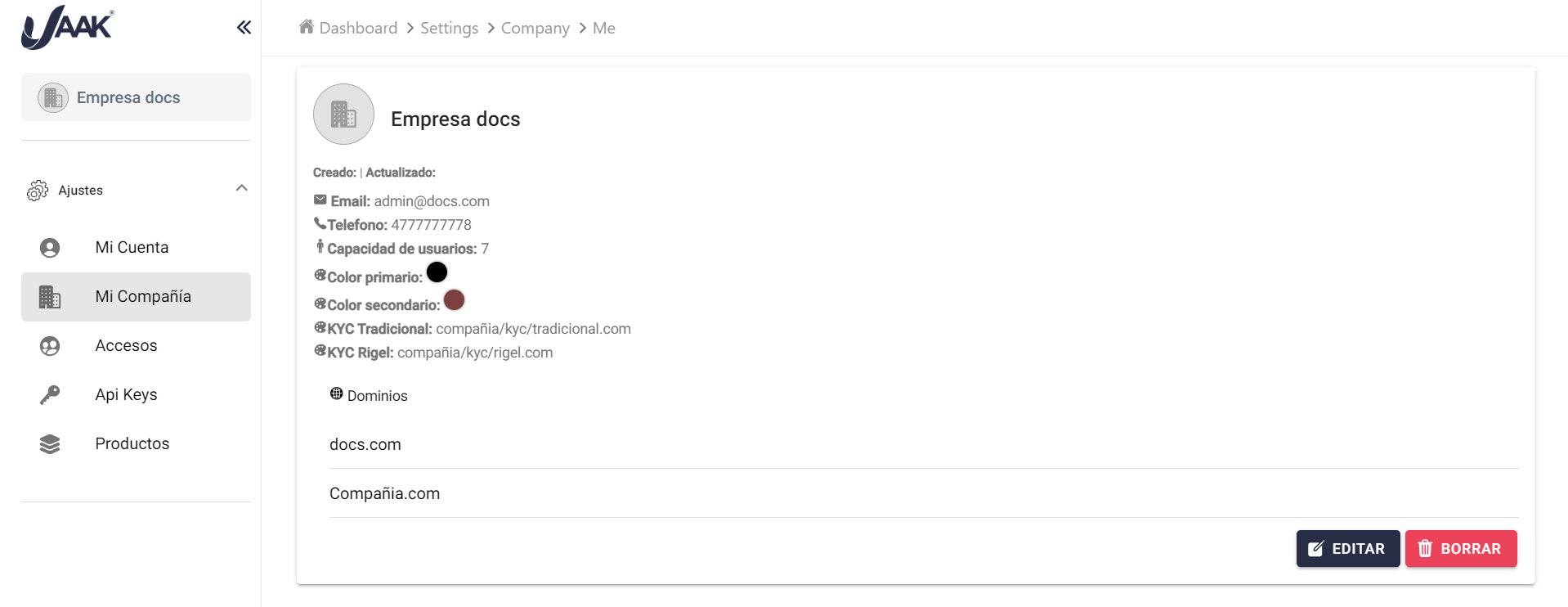
Los administradores de una compañía pueden editar sus datos de referencia e incluso eliminar la compañía, por tal motivo es importante administrar adecuadamente los permisos.
1. Editar Compañía
Para editar los datos de la compañía haz click en el botón "Editar" y la pagina se actualizara en modo edición, mostrando los diferentes campos con su información actual y permitiendo actualizar los datos:
- Logo: Al hacer click nos permite adjuntar una imagen guardada en nuestro almacenamiento para utilizarla como logo.
- Perfil: Datos del perfil de la empresa.
- Los campos de Nombre y Correo son texto editable
- Teléfono debe ser numérico y con una longitud de 10 caracteres,
- Para añadir dominios se debe escribir el nombre del dominio y presionar "Enter" o "Coma".
- Parámetros: Los usuarios por empresa definen la cantidad de personas que pueden registrarse dentro de una empresa, puede actualizarse para aumentarse o disminuirse para una mejor administración de los permisos.
- Personalización: Se permite editar los colores y los webhook endpoints para los diferentes flujos.
- Colores: Personaliza los colores de tu compañía dentro de los colores RGB.
- Productos: Configura la URL de recepción de datos mediante el webhook de los diferentes flujos.
- Escribe la URL destino asi como la llave para autenticar tu WebHook. Para conocer más sobre webhooks haz click aquí.
- Agrega la edad minima y maxima para validar a las personas dentro de tu flujo.
- Activa o desactiva la verificacion de expiracion de documentos dentro de tus flujos.
- Acciones:
- Guardar cambios: Actualiza los datos de tu empresa con los presentes en los diferentes campos.
- Cancelar: Cancela la edición de datos y regresa el menu "Mi Compañía".
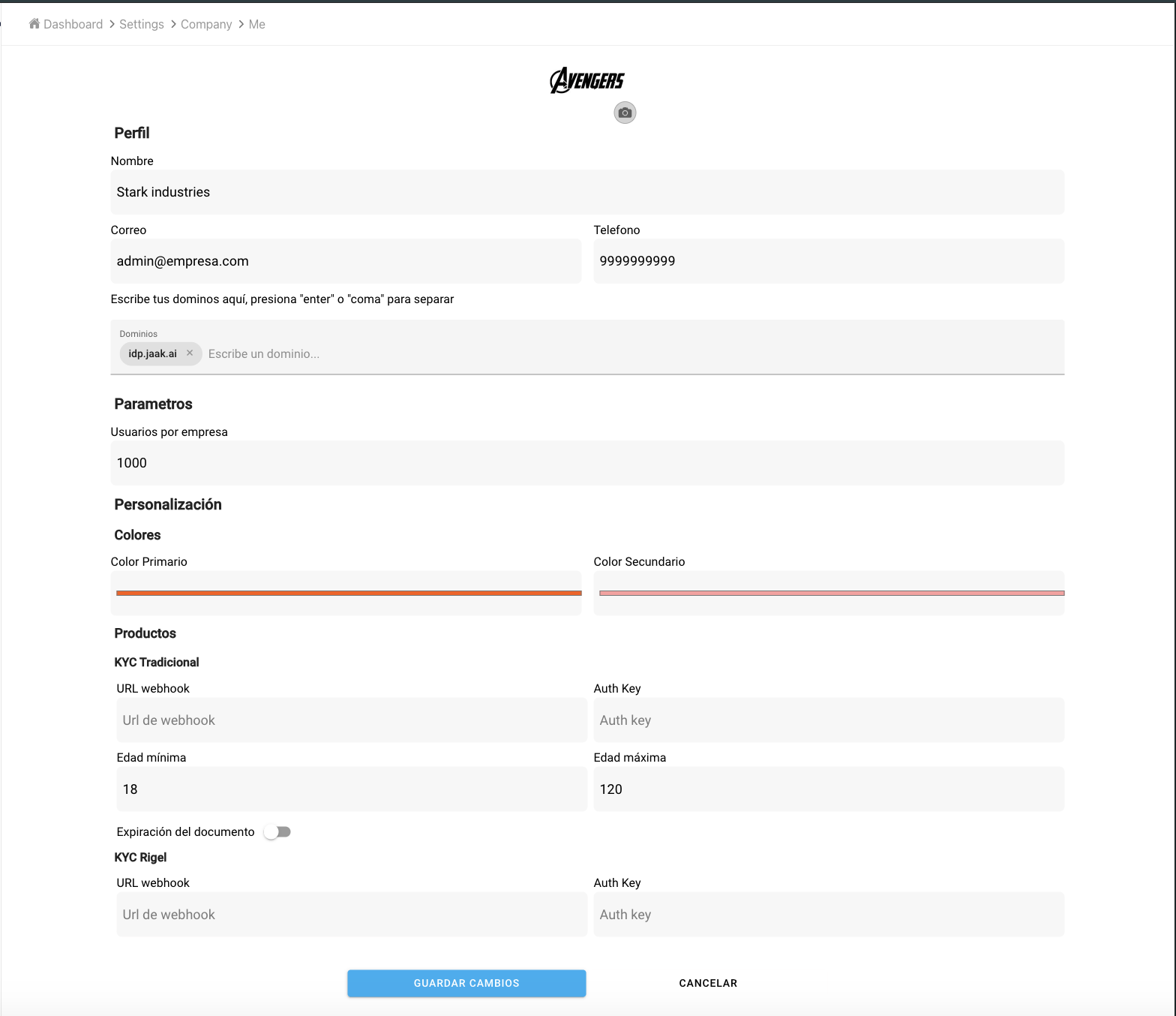
Una vez actualizados los datos, regresara automáticamente al menu "Mi Compañía" y mostrara el siguiente mensaje en la parte inferior indicando la actualización exitosa de los datos.

2. Borrar Compañía
Para borrar los datos de la compañía será necesario contactar con soporte solicitando la baja de tu compañía.
Updated about 2 months ago